
iOS13でPS4コントローラーが利用可能に!iPhoneとデュアルショック4のつなげ方を解説
2019-09-20 16:45 投稿
この記事に関連するゲームゲーム詳細
PS4 Remote Play
PS4コントローラーをつなげたい!
ファミ通Appバサラ佐藤だ! iPhoneのOSがiOS13にパワーアップ! パワーアップという表現であってるのかは知らないけど、とにかくアップグレードが可能になった。そして、プレイステーション4のコントローラがBluetoothで接続できるように。というわけで、iPhoneとPS4コントローラのつなげ方を紹介しよう。
<事前準備>
●iOS13にアップデート
●PS4コントローラのPSボタンとSHAREボタンを同時押しし続ける
●背面のライトがピカピカ光ったらペアリング可能になる
<注意点>
●近くにPS4があるとそちらに反応するので、ペアリングを切っておく
●タッチパッド、PSボタン、SHAREボタンは反応しないので、iPhone側の仮想パッドを使う
 |
▲まずは、iPhoneとPS4のコントローラを用意。今回は、近くにいる人のPS4コントローラを拝借。
ここで一点注意が必要で、近くにPS4がある場合はコントローラの連携を解除する必要がある。なんとなくPSボタンを押したら、彼のPS4が反応してしまって大変なことになった。
 |
▲続いてコントローラのPSボタンとSHAREボタンを同時押し。
 |
▲白くピカピカ点滅したら、ペアリングできますの合図っぽい。
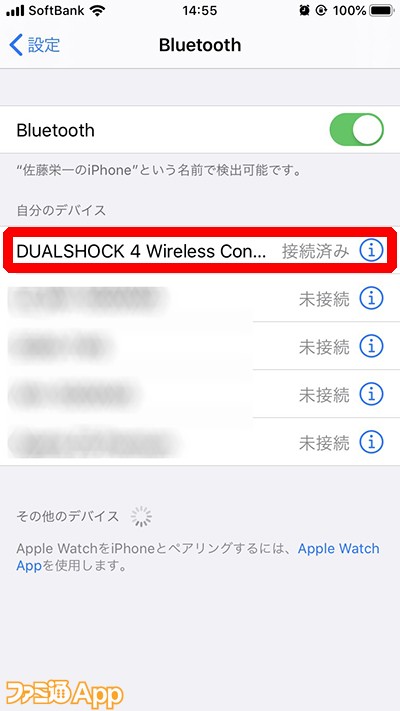 |
▲iPhoneの設定⇒Bluetoothを選択。”DUALSHOCK 4 Wireless con…”というのが表示されてたら成功。それを押して接続すればオーケー。
せっかくだからリモートプレイしてみようということで、PS4をリモートで起動する。『モンスターハンターワールド:アイスボーン』で遊……いや、確認をしたい!! リモートプレイの詳しいやり方はこちらの記事を参照。
⇒PS4リモートプレイ記事
⇒PS4 Remote Playアプリダウンロード
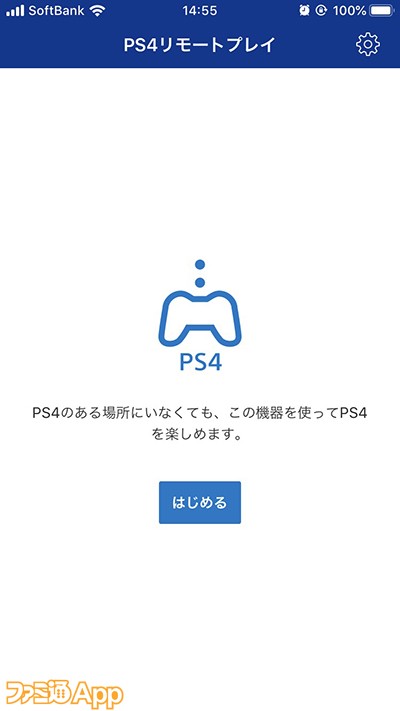 |
▲家のPS4も外から起動できちゃう優れもの。
 |
▲なんかメチャクチャ重いアプデが入った!! 速く遊ばせろよ! これで40分くらい費やしてしまった。こういうことがないように、こまめなアップデートをしておきたい。
 |
▲無事接続完了。コントローラもいい感じ。iPhoneは何かおけるもので固定しないと見づらい気がする。
 |
 |
▲ラグも思ったより全然なく、余裕で狩れちゃう! ただ1点問題が。どうも、タッチパッド、PSボタン、SHAREボタンは反応しないっぽい。
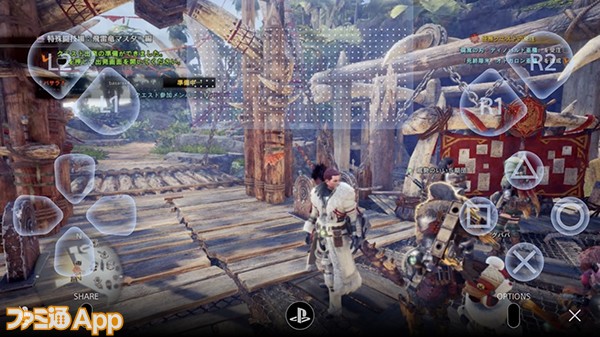 |
▲ゲームを起動するときや、マップを開くとき、クエストに出発するときは、iPhoneの画面上に表示される仮想ボタンを使おう。タッチパッドは、画面上の方を触ると出てくる。これでいつでもどこでも(Wi-Fiがあってバッテリーがある限り)遊べちゃう!
今話題のApple Arcadeでも、コントーラで遊べるタイトルがある模様。たとえば、Sonic Racingとかプレイ可能だった。コントローラが家にあるなら使ってみるのも手!
⇒Apple Arcadeが満を持してスタート
 |
PS4 Remote Play
| メーカー | ソニー・インタラクティブエンタテインメントジャパンアジア |
|---|
本記事はアフィリエイトプログラムによる収益を得ている場合があります
Amazon人気商品ランキング 一覧を見る
ピックアップ 一覧を見る
ニュース記事ランキング(毎時更新)
過去12時間のPV数が高いニュース記事
攻略記事ランキング
過去24時間のPV数が高い攻略記事
- 1
【#コンパス攻略】初心者がゲーム序盤で失敗しないために知っておきたい7つのポイント
2017-01-12 15:11 - 2
『ドラクエウォーク』守護天使から守り人に転生! 主人公のみ“おうえん”が引き継がれていました 【プレイ日記第665回】
2023-10-27 12:00 - 3
【フェスバ攻略】効率的な進めかたとヒーロー育成の手順を解説
2024-08-30 19:30 - 4
【ブロスタ攻略】効率のいいトロフィー上げの方法
2019-02-07 16:02 - 5
【白猫攻略】“ぷにコン”の基本操作をマスターしよう
2014-08-29 16:13 - 6
【ポケモンGO攻略】所持ポケモン一覧で見える青いモヤモヤって何?
2016-07-28 18:54 - 7
【クラロワ攻略】最優先でレベルを上げたいカード【レア編】
2016-08-14 00:57
ツイート数ランキング
ツイート数が多い記事
最新記事
この記事と同じカテゴリの最新記事一覧
【#コンパス】9月“A.D.D.F.強襲部隊≡9・C≡”シーズン中間発表!全ヒーロー使用率&勝率ランキング
2024-09-17 12:59『三國志 真戦』リニューアルを記念した楽曲“新戦”を公開。“戦国ロックの貴公子”大西洋平氏が作詞・作曲・歌唱を担当
2024-09-17 12:05『三國志 真戦』同盟兵器“工兵車”が新しく登場するアップデートを実施。リニューアル版をより深く理解できる先行体験動画も公開
2024-09-12 12:39【#コンパス】上方修正を受けたステリアが総合首位を獲得!全ヒーロー使用率&勝率ランキング
2024-09-06 19:09『グラポケ』リリース100日記念イベントが開幕。バニーガールとカジノディーラーがコンセプトの新衣装&新レジェンドキャラ“カイルム”、“サルキナ”が実装【グランサガポケット】
2024-09-05 15:04












